Jak utworzyć nową maszynę wirtualną w VMware Workstation 9
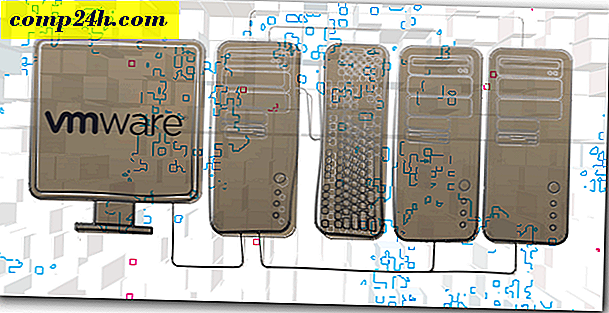
Jestem wieloletnim fanem VirtualBox, ale ostatnio postanowiłem dać VMware szansę. Jak się okazuje, naprawdę to lubię. Minusem jest to, że w cenie detalicznej 249 USD - program jest bardzo drogi. Poza tym ostatnie kilka dni spędziłem na konfigurowaniu wirtualnych środowisk za pomocą VMware Workstation 9. VMware naprawdę usprawnił proces tworzenia nowych maszyn wirtualnych (VM), a poniżej napisałem krótki przewodnik, który szczegółowo opisuje to doświadczenie.
Wymagania
Przed rozpoczęciem konfiguracji maszyny wirtualnej należy wykonać kilka czynności:
- System operacyjny. Plik ISO lub dysk instalacyjny (Windows, Linux lub Mac OS X)
- Procesor obsługujący wirtualizację. Jeśli nie masz pewności, zapoznaj się z tym artykułem.
- (Zalecane) Drugi dysk twardy do przechowywania maszyny wirtualnej, aby zapobiec ograniczeniom wejścia / wyjścia
Przy pierwszym uruchomieniu programu VMware Workstation nie można znaleźć przycisku ułatwiającego konfigurację nowej maszyny wirtualnej. Znajduje się w lewym górnym rogu głównego okna. Naciśnięcie tego przycisku jest niezbędne do rozpoczęcia pracy.

Kreator instalacji otworzy się i wyświetli monit o wybranie jednej z dwóch różnych konfiguracji instalacji. W większości przypadków typowa instalacja wystarczy.

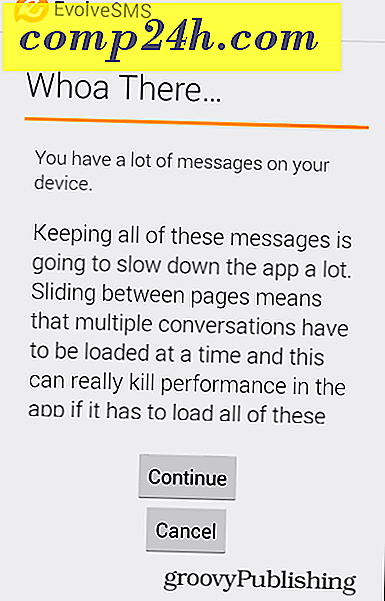

![Gmail przenosi cały dostęp do HTTPS [groovyNews]](http://comp24h.com/img/news/117/visit-world-cup-2014-stadiums-with-google-street-view-3.png)


